Activer l'accès à SSH pour un contrôle amélioré sur le pont de vapeur
Ce guide explique comment activer et utiliser SSH sur votre deck Steam pour l'accès à distance à ses fichiers. Le mode de bureau du jeu de vapeur permet plus que le jeu et SSH fournit un accès à distance sécurisé.
Activation de SSH sur le pont de vapeur
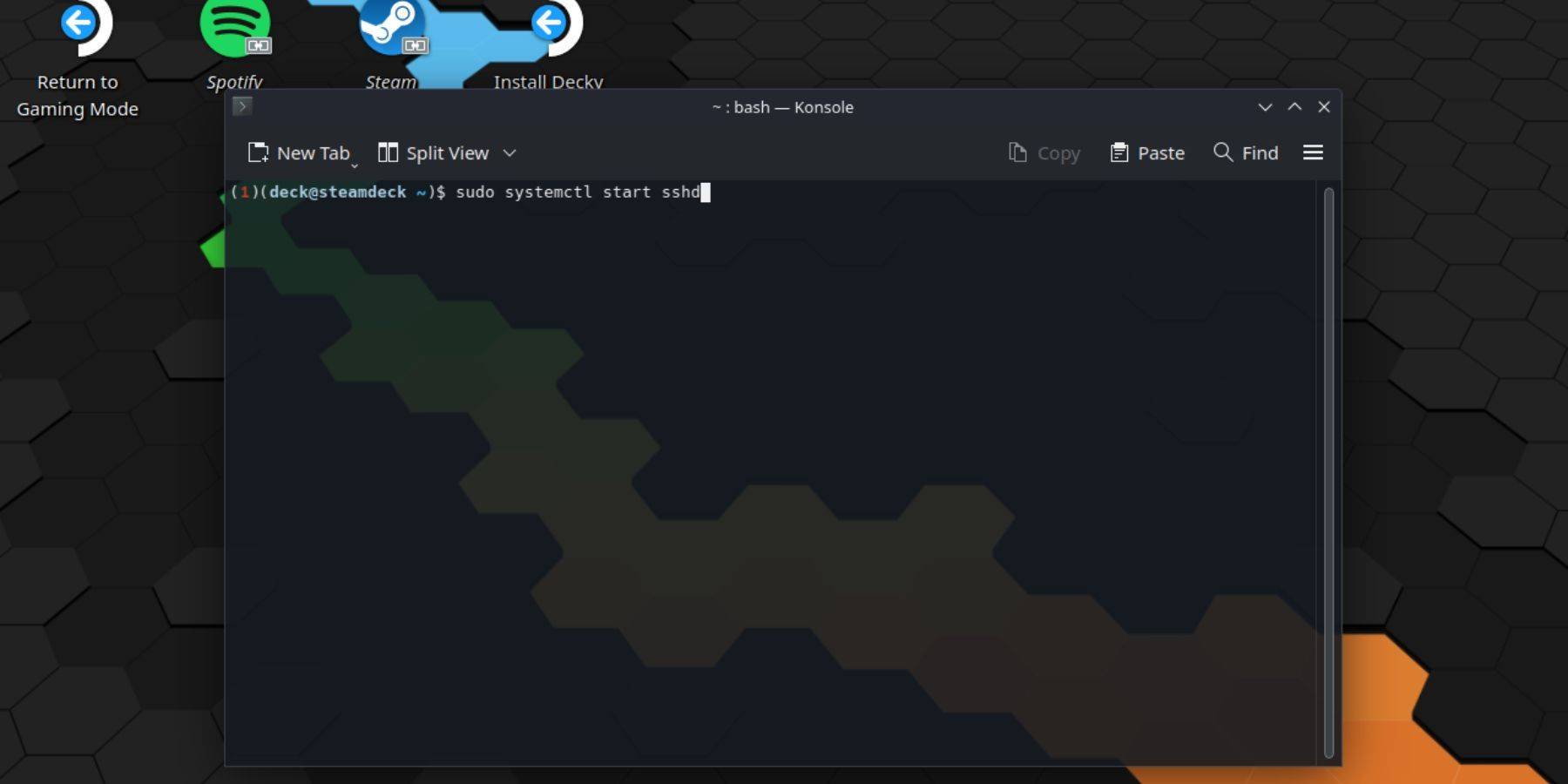 Suivez ces étapes:
Suivez ces étapes:
- Alimenter sur votre pont de vapeur.
- Accédez au menu Steam (bouton Steam).
- Accédez à Paramètres> Système> Paramètres système> Activer le mode développeur.
- Accédez à nouveau au menu Steam (bouton Steam).
- Sélectionnez Power> Passer en mode Desktop.
- Ouvrez Konsole du menu Démarrer.
- Définissez un mot de passe (sinon déjà défini):
Passwd. Entrez et confirmez votre mot de passe choisi. - Démarrez le service SSH:
sudo systemctl start sshd. - Activer SSH pour démarrer automatiquement sur le redémarrage:
sudo systemctl Activer sshd. - Vous pouvez désormais vous connecter à votre jeu de vapeur à distance à l'aide d'un client SSH.
IMPORTANT: Évitez de modifier ou de supprimer les fichiers système pour empêcher la corruption du système d'exploitation.
désactiver SSH sur le pont de vapeur
Pour désactiver SSH:
- Ouvrez Konsole dans le menu Démarrer.
- Pour désactiver SSH sur le redémarrage:
sudo systemctl Disable Sshd. - Pour arrêter immédiatement le service SSH:
sudo systemctl stop sshd.
Connexion au pont de vapeur via SSH
 Une fois que SSH est activé, utilisez un client SSH tiers. Warpinator est une option conviviale; Installez-le sur votre deck Steam et votre autre appareil, puis lancez les deux simultanément pour un transfert de fichiers facile.
Une fois que SSH est activé, utilisez un client SSH tiers. Warpinator est une option conviviale; Installez-le sur votre deck Steam et votre autre appareil, puis lancez les deux simultanément pour un transfert de fichiers facile.
Pour les utilisateurs de Linux, utilisez simplement votre gestionnaire de fichiers et entrez sftp://deck @ SteamDeck dans la barre d'adresse, puis fournissez le mot de passe que vous définissez plus tôt.

-
 Mar 17,25Toutes les réalisations de la fiction divisée et comment les déverrouiller Plongez dans la fiction captivante de la coopérative d'aventure à partir de Hazelight Studios! Ce guide décrit toutes les réalisations, en vous assurant que vous et votre partenaire remets tous les défis. Bien que certains trophées soient gagnés naturellement à travers l'histoire, beaucoup nécessitent une exploration approfondie et des actions uniques. Utilisez ce g
Mar 17,25Toutes les réalisations de la fiction divisée et comment les déverrouiller Plongez dans la fiction captivante de la coopérative d'aventure à partir de Hazelight Studios! Ce guide décrit toutes les réalisations, en vous assurant que vous et votre partenaire remets tous les défis. Bien que certains trophées soient gagnés naturellement à travers l'histoire, beaucoup nécessitent une exploration approfondie et des actions uniques. Utilisez ce g -
 Mar 19,25Comment la finale de Dragon Ball Daima explique-t-elle que Goku n'utilise jamais Super Saiyan 4 en super? La bataille culminante dans la finale de Dragon Ball Daima stoppe Gomah contre Goku, présentant la forme nouvellement acquise de Goku. Cet épisode a naturellement conduit de nombreux fans à anticiper une explication de l'absence de Super Saiyan 4 dans Super. Alors, comment la finale s'adresse-t-elle à cela? Dans l'épisode 19, après la restauration de Glorio
Mar 19,25Comment la finale de Dragon Ball Daima explique-t-elle que Goku n'utilise jamais Super Saiyan 4 en super? La bataille culminante dans la finale de Dragon Ball Daima stoppe Gomah contre Goku, présentant la forme nouvellement acquise de Goku. Cet épisode a naturellement conduit de nombreux fans à anticiper une explication de l'absence de Super Saiyan 4 dans Super. Alors, comment la finale s'adresse-t-elle à cela? Dans l'épisode 19, après la restauration de Glorio -
 Jan 16,25Filles FrontLine 2 : publication de la liste des niveaux d'Exilium Un autre jeu gacha gratuit, un autre classement de personnages pour guider vos choix d'investissement. Cette liste de niveaux de personnages de Girls’ Frontline 2 : Exilium vous aide à prioriser les personnages qui valent vos ressources. Girls' Frontline 2 : Liste des niveaux des personnages d'Exilium Voici une répartition des produits actuellement disponibles
Jan 16,25Filles FrontLine 2 : publication de la liste des niveaux d'Exilium Un autre jeu gacha gratuit, un autre classement de personnages pour guider vos choix d'investissement. Cette liste de niveaux de personnages de Girls’ Frontline 2 : Exilium vous aide à prioriser les personnages qui valent vos ressources. Girls' Frontline 2 : Liste des niveaux des personnages d'Exilium Voici une répartition des produits actuellement disponibles -
 Mar 18,25AVOYED MEILLEUR Paramètres PC pour MAX FPS * AVOUed *, un chef-d'œuvre visuel, vous plonge dans un monde richement détaillé. Pour apprécier pleinement ses graphiques époustouflants sans sacrifier les performances, l'optimisation des paramètres de votre PC est essentielle. Ce guide vous aide à trouver l'équilibre parfait entre les visuels à couper le souffle et le gameplay lisse.
Mar 18,25AVOYED MEILLEUR Paramètres PC pour MAX FPS * AVOUed *, un chef-d'œuvre visuel, vous plonge dans un monde richement détaillé. Pour apprécier pleinement ses graphiques époustouflants sans sacrifier les performances, l'optimisation des paramètres de votre PC est essentielle. Ce guide vous aide à trouver l'équilibre parfait entre les visuels à couper le souffle et le gameplay lisse.
